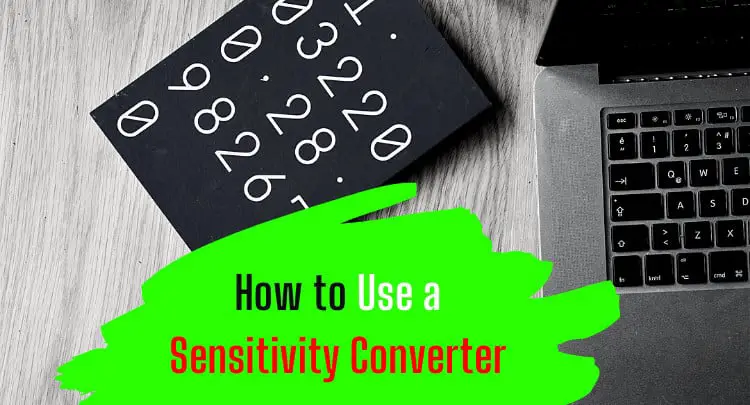Чувствительность в играх FPS играет очень важную роль в определении цели и точности стрелков в игре. Существует множество различных значений и значений чувствительности в зависимости от характера игры, в которую вы играете, марки используемой мыши и типа чувствительности, о котором вы говорите. Итак, что вы подразумеваете под чувствительностью в целом, когда говорите об играх FPS?
В общем, чувствительность — это расстояние, которое мышь перемещает по коврику для перемещения на определенное расстояние внутри игры. С таким количеством запутанных терминов вам может быть трудно найти идеальную чувствительность в играх FPS. Итак, вот небольшое руководство, которое поможет вам найти наилучшую чувствительность и узнать, как настроить чувствительность мыши, чтобы лучше прицеливаться в игре.
Содержание
- Разница между истинной чувствительностью и чувствительностью в игре
- Почему чувствительность важна в играх FPS?
- Как найти лучшую чувствительность в играх FPS?
- Советы по поиску наилучшей чувствительности в играх FPS< /сильный>
Разница между истинной чувствительностью и чувствительностью в игре
Истинная чувствительность или чувствительность мыши — это характеристика вашей мыши и то, как она устроена. Обычно он измеряется с точки зрения DPI или eDPI. DPI относится к количеству точек на дюйм, тогда как eDPI относится к эффективному количеству точек на дюйм. С другой стороны, внутриигровая чувствительность является особенностью игры и варьируется от игры к игре. Чувствительность в игре является фиксированным значением, но в некоторой степени зависит от чувствительности мыши.
Кроме того, произведение истинной чувствительности и чувствительности в игре дает значение чувствительности и относится к стрелку. Это означает, что игроки ощущают комбинированный эффект истинной и игровой чувствительности во время игры и соответствующим образом регулируют чувствительность.
Почему чувствительность важна в играх FPS?
Чувствительность чрезвычайно важна в играх FPS по нескольким причинам. Вот некоторые ключевые роли чувствительности в играх.
- Она определяет скорость, с которой игры могут перемещать вашу цель, что является важным элементом соревновательных игр.
- Определяет точность прицеливания. В то время как высокая чувствительность может заставить курсор двигаться быстро по экрану и не попасть в цель, низкая чувствительность может замедлить движение курсора на экране и заставить цель ускользнуть от вашего прицела.
- При постоянном значении DPI чувствительность становится решающим фактором для трансляции вашего движения в игре. Например, если у вас хороший DPI вашей мыши, вам, возможно, придется перемещать мышь на большее расстояние по коврику для мыши, но точность вашего движения в этом случае выше.
- Самое главное, чувствительность в пересчете на сантиметры/360 градусов определяет расстояние, на которое нужно переместить мышь, чтобы получить вращательное движение в игре.
Как найти лучшую чувствительность в играх FPS?
Лучшая чувствительность — это та, которая позволяет вам легко совершать поворот на 180 градусов, позволяя с такой же легкостью находить и атаковать цели. Важно знать наилучшую чувствительность, то есть ту, которая идеально работает для вас во время игры в FPS. При поиске наилучшей чувствительности не рекомендуется вносить серьезные изменения в течение короткого промежутка времени. Это потому, что это может повредить вашей мышечной памяти. Если вы хотите настроить чувствительность в соответствии с вашими требованиями, вносите изменения постепенно. Итак, вот как вы можете найти лучшую чувствительность в играх FPS.
1. С помощью метода идеальной аппроксимации чувствительности (PSA)
В этом методе наилучшая чувствительность определяется путем нахождения уровней чувствительности, которые позволяют выполнить один поворот на 360 градусов, перемещая мышь с одного конца площадки на другой. В дополнение к этому, метод аппроксимации идеальной чувствительности включает в себя проверку чувствительности как на верхней, так и на нижней стороне начальной чувствительности, чтобы позже найти среднюю чувствительность, которая выглядит идеальной.
Метод PSA особенно хорош для людей, которые только начали свое игровое путешествие и не имеют предварительной информации о том, как найти лучшую чувствительность. Однако этот метод может занять немного времени из-за фазы калибровки. Это полезный метод, чтобы получить некоторое преимущество в процессе, но он может содержать некоторые ошибки. Это потому, что работа этого метода основана на стандартном размере коврика для мыши.
2. Используя профессиональную чувствительность
Профессиональные геймеры тренируются сотни и тысячи часов, играя в игры. Так что они точно знают о лучшей чувствительности. Но вам не рекомендуется просто копировать их чувствительность и применять ее в своей игре. Чувствительность мыши, которая работает для профессиональных игроков, не обязательно будет работать и для вас. Поэтому вы должны провести исследование и извлечь среднее значение eDPI, которое является общим для всех опытных игроков. Как только вы найдете среднее значение, вы можете начать играть и посмотреть, нужно ли вам перейти на верхнюю сторону или понизить чувствительность, чтобы получить наилучшие впечатления.
Войдите на пустой сервер, потренируйтесь и прицельтесь, отрегулируйте чувствительность, перемещая мышь по серверу и проверяя, позволяет ли текущая чувствительность отслеживать неподвижный объект, позволяя легко щелкать и поворачивать в игре. Например, если вы испытываете легкое отслеживание, но сложные повороты, вам необходимо увеличить чувствительность. С другой стороны, если вы испытываете трудности с отслеживанием, вам следует снизить чувствительность мыши. Еще несколько попыток поэкспериментировать с чувствительностью могут легко помочь вам найти наилучшую чувствительность в играх FPS.
3. Настроив его по своему усмотрению
В этом методе поиска наилучшей чувствительности в играх FPS игроки выбирают среднее значение eDPI или чувствительности мыши и начинают играть с ним. Затем во время игры игроки изменяют чувствительность и настраивают ее на уровень, который лучше всего подходит для них.
При поиске наилучшей чувствительности для игр FPS вам не нужно находить определенный значение чувствительности и привыкнуть к игре на этом уровне. Это можно сделать и наоборот: начать со случайного eDPI и привыкнуть к игре с этим уровнем чувствительности.
Советы по поиску наилучшей чувствительности в играх FPS< /сильный>
Некоторые люди могут не поддержать идею изменения чувствительности вашей мыши и поиска наилучшего уровня чувствительности в играх FPS, потому что это может помешать развитию мышечной памяти. Это не тот случай, когда вы занимаете верхний уровень игры. Накачать мышечную память очень легко, так как наш мозг обучен быстро приспосабливаться к изменяющимся настройкам. Тем не менее, найти идеальную чувствительность в играх FPS очень важно для достижения большей точности и точности прицеливания. Итак, вот несколько советов, как найти наилучшую чувствительность в играх FPS.
- Есть две основные переменные, которые необходимо учитывать при определении чувствительности мыши. Это игровая чувствительность и DPI мыши. Найдите правильную комбинацию этих двух переменных, изменив DPI мыши в окне программного обеспечения мыши и рассчитав чувствительность в игре с помощью любого онлайн-калькулятора.
- Не бойтесь пробовать различную чувствительность мыши. Не следуйте слепо тому, что другие игроки говорят о чувствительности мыши. Иногда какое-то конкретное значение чувствительности мыши, которое им не подходит, может подойти вам.
- Чувствительность мыши, которую вы испытываете, может варьироваться от игры к игре. Поэтому очень важно проверять чувствительность в игре и уточнять ее, чтобы подобрать для себя идеальную чувствительность мыши.
- Оцените окружность поворота мыши в сантиметрах/360 градусов. Для этого возьмите измерительную линейку, показывающую измерения в сантиметрах. Войдите в любую игру FPS по вашему выбору и отметьте определенное место на стене. Сделайте горизонтальный поворот на 360 градусов, не касаясь клавиатуры. Затем используйте линейку, чтобы измерить расстояние, пройденное мышью по коврику для мыши, делая поворот на 360 градусов. Расстояние будет вашей чувствительностью в сантиметрах/360 градусов.
Вы также можете использовать онлайн-калькулятор в качестве преобразователя чувств. Цель этих калькуляторов — преобразовать чувствительность мыши в одной игре в чувствительность другой, а не брать линейку и измерять окружность. Кроме того, вы можете найти окружность поворота, введя DPI вашей мыши и игровую чувствительность в калькуляторе. Некоторые калькуляторы могут даже предложить настройки для достижения этой окружности поворота в вашей игре.
Могут быть определенные значения чувствительности, которые лучше всего подходят для игр FPS. Но в основном это зависит от личных предпочтений стрелков, чтобы выбрать конкретную чувствительность и улучшить прицеливание на этом уровне. В то время как некоторые стрелки профессионального уровня могут иметь высший уровень точности и четкости целей при высокой чувствительности, вы, возможно, не сможете достичь этого, будучи новичком. Поэтому всегда полезно собрать некоторую базовую информацию о eDPI и чувствительности в игре и попробовать свои силы в играх, чтобы найти идеальную чувствительность для вас.

Какой идеальный DPI? Это частый вопрос, который задают любители шутеров от первого лица. На самом деле, стандартного DPI для игроков не существует, и идеальный DPI для вас — это тот, который вам удобнее всего.
Проще говоря, DPI — это сокращение от «Dots Per Inch», и это измерение, которое определяет, насколько далеко перемещается курсор мыши относительно одного дюйма движения мыши. Это означает, что разрешение 1600 точек на дюйм дает вам перемещение курсора на 1600 точек или пикселей при перемещении мыши на один дюйм.
Определить идеальный DPI может быть немного сложно, но мы здесь, чтобы помочь вам в ваших поисках.
DPI против EDPI
Иногда знание одного только DPI ненадежно из-за различных настроек оборудования и программного обеспечения. Именно здесь вступает в игру «Эффективное количество точек на дюйм» (EDPI). EDPI — это мера вашей «истинной чувствительности». Благодаря этому вы сможете легко настроить свой DPI или чувствительность в игре независимо от устройства мыши или игры, в которую вы играете.
EDPI является жизненно важным фактором при настройке вашего DPI, поэтому вам следует понять его, прежде чем мы углубимся в технические особенности DPI. В мире компьютерных игр игроки, как правило, сравнивают настройки игрового процесса, особенно чувствительность мыши или DPI, чтобы получить стандартные настройки для разных игр.
Вы можете определить свой EDPI, просто умножив разрешение мыши на чувствительность мыши в игре. Например, если ваша текущая мышь имеет разрешение 400 точек на дюйм и чувствительность в игре 2, ваш EDPI будет 800. Это будет очень похоже на настройку вашей мыши на 800 точек на дюйм и чувствительность в игре на уровне 1.
Очевидно, вы должны сначала найти свой ритм и комфорт, прежде чем определять свой EDPI. Как только вы уверены в настройках мыши, вычислите свой EDPI и используйте его в качестве справочного материала для настройки других игр FPS.
Разобравшись в игровом жаргоне, пришло время изучить пошаговый процесс эффективной настройки параметров мыши.
Отключите ускорение мыши
Ускорение мыши улучшает перемещение курсора в зависимости от того, насколько быстро вы перемещаете устройство мыши. Поначалу это может звучать хорошо, но во время игры это может испортить вашу цель, так как вам может быть трудно заблокировать противников, поэтому рекомендуется отключить это.
Поскольку это встроенная функция Windows, вы можете отключить ее с помощью несколько простых шагов.
Найдите свой самый удобный DPI мыши или чувствительность в игре
Следующий шаг в настройке ваших собственных настроек мыши может потребовать ряда внутриигровых экспериментов. Прежде чем отправиться на поле битвы, определите текущий DPI вашей мыши. Большинство игровых мышей оснащены кнопкой DPI, которая позволяет переключаться между различными настройками. Помимо кнопки DPI, некоторые устройства мыши поставляются со специальными программами, которые позволяют пользователям настраивать и определять текущий DPI.
Если на вашей мыши нет программного обеспечения DPI, вы можете использовать Анализатор DPI. Этот онлайн-инструмент поможет вам рассчитать фактический DPI вашей мыши с помощью простых конфигураций и шагов, указанных на веб-сайте.
Как только вы определите свой текущий DPI, перейдите в тренировочный режим вашей любимой игры FPS и попробуйте каждое движение мыши. Если вам неудобно чувствительность, отрегулируйте DPI или чувствительность в игре соответственно, пока не найдете наиболее желаемые настройки. Теперь обратите внимание на эти настройки для вычисления вашей «истинной чувствительности».
Рассчитайте свой текущий EDPI
Имея уже записанный текущий DPI и чувствительность в игре, вычислите EDPI, используя формулу, упомянутую ранее, которая представляет собой умножение DPI на чувствительность в игре. Теперь вы можете использовать EDPI, чтобы легко регулировать чувствительность на всех устройствах и в играх FPS.
Измените настройки в соответствии с вашим EDPI
Если вы знаете свой EDPI, вам больше не нужно беспокоиться об экспериментах с настройками чувствительности при смене мыши или переключении между любимыми играми FPS.
Однако, если вам утомительно выполнять простую математику, вы можете найти в Интернете различные калькуляторы чувствительности мыши, как и Aiming.Pro. Этот инструмент может преобразовать вашу чувствительность мыши из игры FPS в другую.
Поиск профессиональных настроек
Если вы не уверены в своей настройке, вам может быть полезно найти известных игроков в киберспорте и использовать их конфигурации мыши. Вы можете найти настройки DPI, которые лучшие игроки в киберспорт используют в таких играх, как Fortnite, Valorant и других, на ProSettings.
Несмотря на то, что у большинства этих геймеров общий DPI составляет 400 или 800, вы обнаружите, что истинная чувствительность и EDPI варьируются от игрока к игроку.
Повышение чувствительности мыши
Лучшая настройка чувствительности мыши, позволяющая добиться хороших результатов в любой игре FPS, определяется путем тщательного экспериментирования. Но да, вы можете основывать это на конфигурациях профессионалов.
При настройке параметров следует учитывать, как частота кадров влияет на игры.
Постоянно промахиваюсь в шутерах. Как научиться стрелять точнее?
Разбираемся, как повысить отзывчивость прицела в играх и прокачать меткость, чтобы чаще попадать в цель
Любит гаджеты, психологию и компьютерные игры. В свободное время фотографирует и выращивает суккуленты
Содержание
Если в шутерах пули часто летят мимо цели, причина может быть не только в том, что у вас недостаточно опыта или мастерства. На меткость стрельбы влияет и то, какими мышью и ковриком вы пользуетесь, как выставлены графика и чувствительность в игре. Собрали советы, которые помогут меньше промахиваться.
Подберите правильный коврик для мыши
С правильным ковриком движения мыши становятся точными и предсказуемыми, потому что ее сенсор хорошо считывает поверхность. Подробно о выборе коврика мы рассказывали в другой статье. Здесь остановимся на том, что нужно, чтобы сенсор не сбоил, а прицел в игре не сбивался.
Материал. И ткань, и пластик, и силикон в целом подходят для шутеров. Выбор будет зависеть от стиля игры и типа оружия:
- Коврики из ткани бывают трех типов — гладкие, шероховатые и универсальные. Первые меньше всего сопротивляются движению мыши, позволяют совершать быстрые движения. Вторые повышают степень контроля за курсором и увеличивают точность. Последние — что-то среднее между этими двумя типами. Если вы играете в шутеры за штурмовика, врываясь в ближний бой, вам больше подойдет гладкий коврик. Если предпочитаете снайперские дуэли — шероховатый или универсальный.
- Пластиковые коврики подойдут тем, кто любит быстрые соревновательные шутеры, — по такой поверхности мышь скользит очень легко. Но пластик легко царапается и стирает ножки у мыши, а при движениях издает характерный гремящий звук. А еще такой коврик сложно свернуть в трубочку — будет не очень удобно возить его с собой.
- Силиконовые коврики сочетают качества тканевых и пластиковых. Они мягкие, но при этом гладкие, мышь по ним скользит почти так же легко, как по пластику. Поверхность не стачивает ножки мыши, но постепенно истирается сама. Хотя на точность позиционирования курсора это не повлияет.
Размер. Если в пылу боя мышка вылезет за пределы коврика, курсор дрогнет, и вы точно промахнетесь. Поэтому здесь работает простое правило: чем больше коврик, тем лучше. Если вы часто путешествуете и берете с собой ноутбук, выбирайте коврик размером от 30 × 30 см. Этого достаточно для игры, и коврик не займет много места в рюкзаке.
Читайте, как мы тестировали городские рюкзаки
Идеальный вариант для домашнего ПК — игровая поверхность размером 100 × 30 см или больше. На ней можно расположить не только мышь, но и клавиатуру, а иногда и монитор. Мышка точно не выйдет за пределы коврика, запястью будет удобно располагаться на мягкой подложке, а дополнительные устройства не дадут коврику двигаться.
Толщина. Оптимальная толщина коврика — 3–4 мм. Этого хватит, чтобы скрыть мелкие неровности стола, при этом коврик не будет прогибаться под давлением, мешая мышке двигаться.
Опора под кисть. Коврики с опорой под кисть удобны при долгой работе за ПК или при игре в пошаговые стратегии, но для шутеров не подходят: опора не позволит быстро перемещать запястье, создавая лишнее трение.
Настройте DPI мыши и чувствительность в игре
Чтобы метко стрелять в шутерах, отзывчивость курсора должна быть комфортной именно для вас. Если чувствительность низкая, прицел двигается медленно, и вы не успеваете навести оружие на противника, если слишком высокая — курсор движется резко и непредсказуемо.
Отзывчивость зависит от двух параметров: DPI мыши и внутриигровой чувствительности. Настраивать их нужно по очереди.
Шаг 1. Установите DPI в программном обеспечении мыши. Этот параметр обозначает, на сколько пикселей продвинется курсор при передвижении мыши на один дюйм. Чем выше DPI, тем меньше движений кистью придется делать для поворотов и прицеливания в игре.
У современных мышек DPI может достигать 16 000, но такие значения в шутерах излишни: так прицел слишком сложно контролировать, особенно если вы не играете на 4K-мониторе. При настройке стоит начать с 800 и повышать, если играть будет некомфортно.
Чтобы отрегулировать DPI, зайдите в программное обеспечение мыши. Параметр может называться DPI, CPI или «Чувствительность».
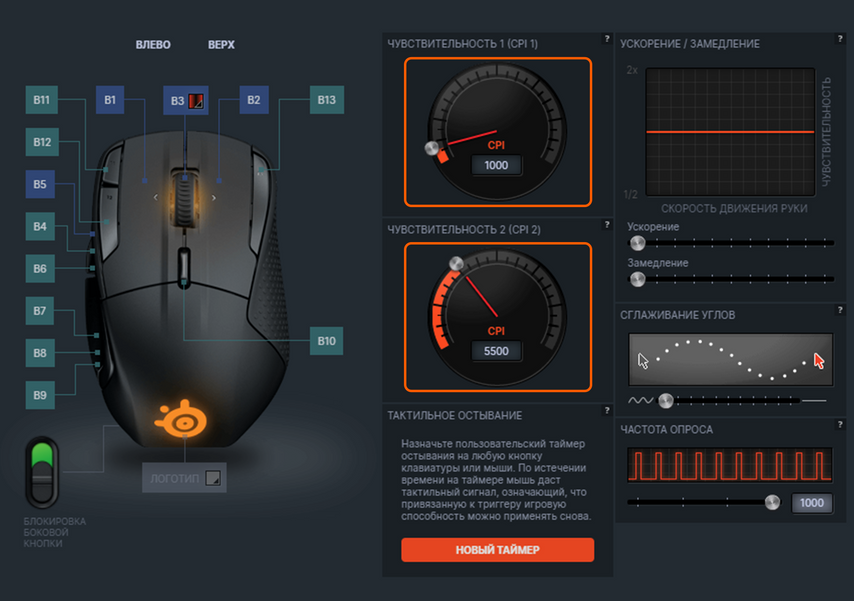
У мышки SteelSeries Rival 500 можно настроить два значения CPI в окнах «Чувствительность»
У некоторых мышек можно задать два значения DPI и переключать их кнопкой, это удобно при стрельбе на ближние и дальние дистанции. Для пистолетов и автоматов подойдет высокая чувствительность, для снайперских винтовок — низкая.
Шаг 2. Подберите чувствительность в игре. Этот параметр настраивается индивидуально под каждого игрока. Начать стоит со значений, которые установлены по умолчанию, и проверить на тренировочной площадке в игре, насколько комфортно с ними играть.
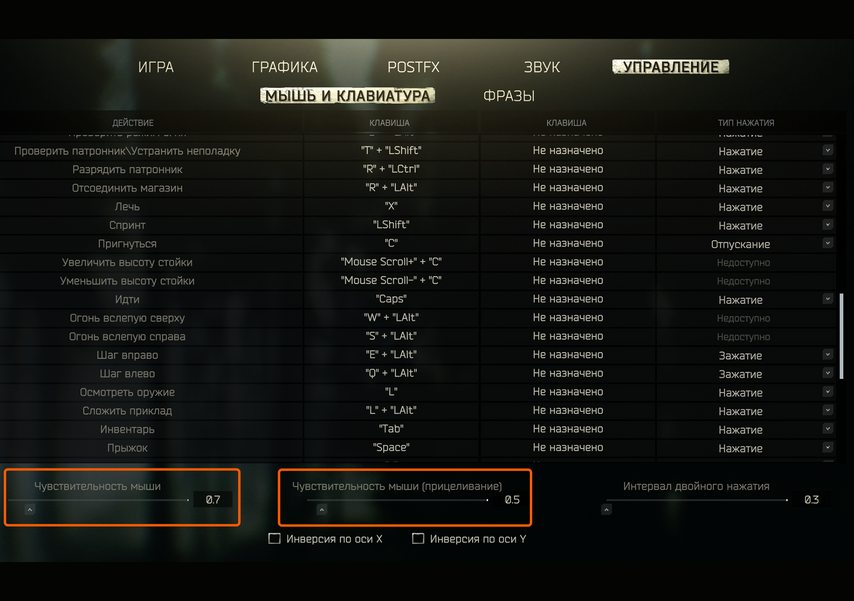
В игре Escape from Tarkov настройки чувствительности находятся во вкладке «Управление»
Если курсор двигается слишком медленно и на прицеливание уходит много времени, лучше повысить DPI, а не чувствительность. При высокой чувствительности и низком DPI точность стрельбы может снизиться, потому что прицел будет перескакивать через несколько пикселей сразу. Если не получается подобрать настройки, можно посмотреть, какие значения DPI и чувствительности выбирают профессиональные геймеры.
Придерживайтесь одних настроек во всех шутерах, чтобы каждый раз не привыкать к управлению. Правда, в каждой игре мышь регулируется в разных диапазонах. Для выставления привычной скорости движения курсора используйте калькулятор чувствительности. Он поможет перенести настройки из любимого шутера в новую игру.
Практикуйтесь в стрельбе
Тренировки помогают развить скорость реакции и мышечную память. Если прокачать эти навыки, на прицеливание и трекинг будет уходить меньше усилий.
Где заниматься:
Тренировочные площадки в играх. Во многих играх есть тренировочные зоны для разогрева и оттачивания навыков или одиночные кампании, где можно попрактиковаться. Например, в хардкорном шутере Escape from Tarkov можно запустить раунд без соперников или только с управляемыми компьютером ботами, а в серии Call of Duty есть и офлайн-кампания, и онлайн-режим.
Перед началом игры потратьте 30–60 минут на разминку. Во время тренировки ведите огонь по статичным и движущимся целям на разных дистанциях. Еще можно практиковать стрельбу стоя, лежа, от бедра и во время бега.
Если в игре развита баллистика, меняйте оружие, чтобы понять специфику конкретной модели: насколько быстро она стреляет, как далеко летит пуля и какая у нее траектория.
Тренажеры стрельбы. Это специальные программы, созданные для тренировки скорости реакции. В них есть упражнения, которые развивают конкретные навыки: трекинг, рывки, скорость клика. Например, бесплатные 3D Aim Trainer или Aiming.Pro не нужно скачивать — они работают в браузере.
Чтобы улучшить навыки стрельбы, важно заниматься регулярно. Как в спорте: после долгого перерыва приходится тратить много сил даже на самые простые упражнения.
Отключите вертикальную синхронизацию
При включенной вертикальной синхронизации количество кадров, которые отрисовывает видеокарта в секунду, приравнивается к частоте обновления монитора. Например, если частота обновления — 60 Гц, то и в игре будет 60 FPS.
Вертикальная синхронизация повышает плавность изображения и убирает разрывы кадров при загрузке локаций. При этом может заметно увеличиться инпут-лаг — задержка между командой и отображением действия на экране. Это не критично для игр с невысоким темпом, например приключений и квестов. Но в шутерах скорость реакции напрямую влияет на прицеливание, поэтому вертикальную синхронизацию стоит отключить. Это можно сделать двумя способами.
В настройках игры. В главном меню зайдите в настройки и выберите раздел «Графика».
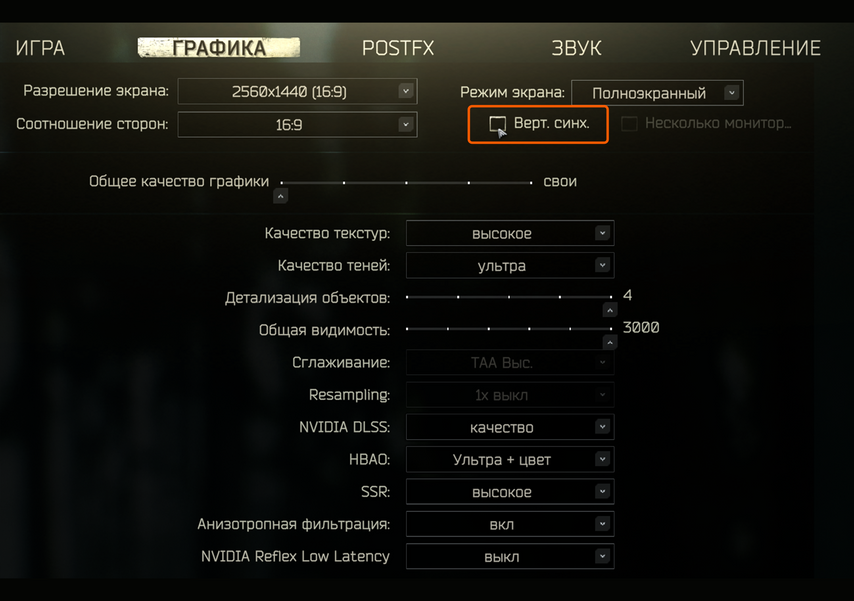
Чтобы отключить вертикальную синхронизацию в игре Escape from Tarkov, надо снять галочку в настройках графики. В других играх она может называться V-sync
В настройках видеокарты. Кликните по свободному месту на рабочем столе правой кнопкой мыши и перейдите в панель управления графикой. Пункт меню может называться по-разному, в зависимости от производителя видеочипа. Например, «Настройки NVIDIA» или «Настройки Radeon».
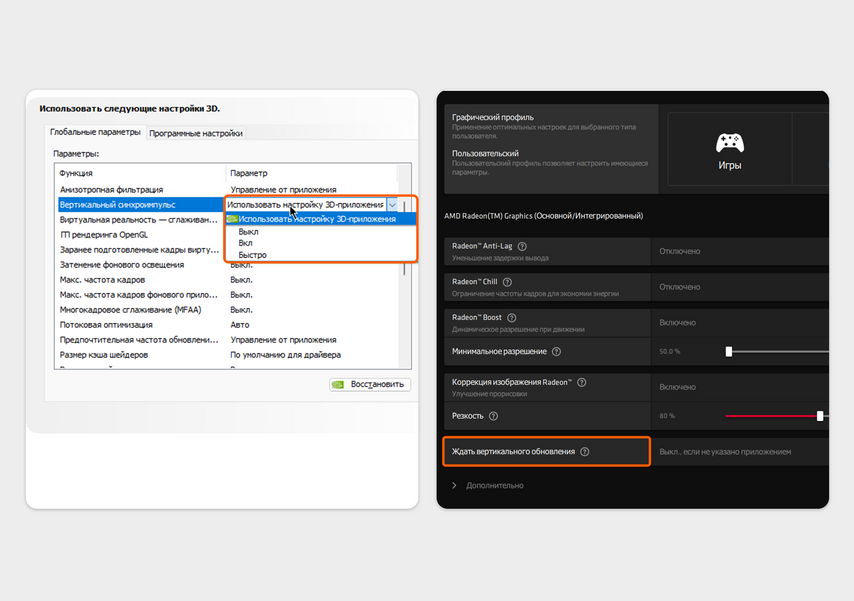
В панели управления видеокартой откройте настройки трехмерной графики и отключите вертикальную синхронизацию
У видеокарт NVIDIA параметр называется «Вертикальный синхроимпульс», у AMD — «Ждать вертикального обновления», у Intel — «Синхронизация по вертикали».
Кратко
Обратите внимание на свой коврик. Играете на ноутбуке или смартфоне — хватит размера от 30 × 30 см. Для домашнего ПК выбирайте более длинный и широкий коврик, на котором можно уместить и клавиатуру, и игровую мышь. Хорошим вариантом будет тканевый коврик толщиной 3–4 мм — с гладким покрытием, если нужна скорость, или шероховатым, если нужны контроль и точность.
Настройте DPI мыши и чувствительность в игре. Начните с настроек манипулятора, затем отрегулируйте чувствительность курсора в игре. Для переноса привычных показателей чувствительности между играми используйте калькулятор.
Практикуйтесь в стрельбе. Быстрая реакция и точные попадания — это навык, который можно прокачать. Используйте тренировочные полигоны в любимых играх или специальные программы-тренажеры.
Отключите вертикальную синхронизацию. Эта настройка увеличивает инпут-лаг — задержку между действием и отображением его на экране, мешает целиться и попадать, особенно в быстрых мультиплеерных онлайн-шутерах.
Конвертер/калькулятор чувствительности мыши
Если у вас возникли проблемы с определением правильной чувствительности мыши, это связано с одной или несколькими из следующих причин:
- отсутствие последовательного прицеливания (скорость выстрела в голову) – Решение
- Неподходящая или неисправная игровая мышь – Решение
- Неправильно настроенная чувствительность – Решение
- Грязный коврик для мыши – Решение
Честная рекомендация: У вас есть навык, но ваша мышь не идеально поддерживает ваше прицеливание? Никогда больше не боритесь с захватом мыши. Masakari и большинство профессионалов полагаются на Logitech G Pro X сверхлегкий. Убедитесь сами с этот честный обзор написано Masakari or ознакомьтесь с техническими деталями на Амазоне прямо сейчас. Игровая мышь, которая вам подходит, имеет большое значение!
Вам интересно, хорошо ли отрегулирована ваша чувствительность? Или вы постоянно меняете чувствительность, потому что вам кажется, что настройка не оптимальна? Masakari рекомендует вам это видео Рона Рэмбо Кима, бывшего чемпиона мира Counter-Strike профессионал и тренер:
Если вы ищете новую игровую мышь, мы внимательно рассмотрели две самые популярные мыши, которыми пользуются более 1,700 (FPS) профессиональных геймеров. Просто пройдите по этой ссылке.
Часто задаваемые вопросы о чувствительности мыши
Как перенести чувствительность между играми
Перенос чувствительности мыши из одной игры в другую осуществляется в четыре шага:
1. Запишите актуальное состояние в старой игре
Запишите чувствительность мыши, установленную в старой игре. Точно так же, если есть значение FOV, вы также должны его записать.
2. Используйте конвертер чувствительности, чтобы рассчитать чувствительность мыши для новой игры.
3. Введите рассчитанное значение чувствительности в новую игру. Если здесь можно указать значение FOV, установите его на то же значение, что и в старой игре.
4. Начните матч или тренировку и проверьте, ощущается ли чувствительность мыши в новой игре так же, как и в старой игре. Поскольку на реализацию движения мыши в каждой игре влияет несколько других факторов, новое значение может быть просто начальным значением для дальнейшей настройки.
Как получить одинаковую чувствительность во всех играх
Как правило, игры реализованы настолько по-разному в реализации движений мыши из-за игровых движков и различных других игровых функций, что невозможно вычислить точно одинаковую чувствительность мыши в старой и новой играх. Например, для игр с одним и тем же игровым движком или одной и той же серией игр: Call of Duty, чувствительность можно преобразовать один к одному с помощью преобразователя чувствительности.
Как установить одинаковую чувствительность во всех играх
В настоящее время нет инструмента или возможности синхронизировать чувствительность во всех установленных играх. Конечно, это была бы потрясающая функция для платформы Steam или консолей.
Должен ли я использовать одинаковую чувствительность во всех играх?
В общем, через определенное время так называемая мышечная память привыкает к определенной чувствительности мыши. При изменении чувствительности, например, при изменении игры, последовательность движений, рефлексы и скорость реакции должны быть заново детально изучены. Рекомендуется использовать одинаковую чувствительность для всех игр.
Как преобразовать чувствительность контроллера в чувствительность клавиатуры и мыши с помощью конвертера
Контроллер — это совершенно другое устройство ввода, чем мышь и клавиатура, поэтому нет возможности передавать значения или вычислять их в соответствии с игрой.
Влияет ли изменение разрешения на чувствительность?
Поскольку движение мыши в большинстве игр FPS рассчитывается в градусах/радианах, вращение не меняется при изменении разрешения экрана. Он отличается от расчета на уровне операционной системы (ОС), поскольку там движение мыши рассчитывается в пикселях.
Почему в каждой игре используется разная чувствительность?
Игровые движки обрабатывают ввод-вывод иначе, чем управляющие устройства (мышь, контроллер, тачпад и т. д.). Кроме того, сама игра тоже может работать с множителями, поэтому даже игры с одним и тем же игровым движком могут иметь разную чувствительность.
Наш преобразователь/калькулятор чувствительности для игр FPS позволяет быстро и легко переносить чувствительность из одной игры в другую.
Однако, Игры FPS иногда работают совсем по-другому, и ваше снаряжение также играет роль. Чувствительность зависит от размера монитора, поля зрения в игре и разрешения.
So конвертеры или калькуляторы между играми никогда не могут быть на 100% правильными потому что не все факторы можно учесть.
Используйте преобразованное значение как грубая отправная точка установить чувствительность в новой игре.
Вот наш краткое пособие для использования конвертера / калькулятора:
Узнать больше
Raiseyourskillz.com
Если вы новичок в этой теме и хотите знать, как связаны DPI, чувствительность и eDPI, мы рекомендуем этот пост:
Узнать больше
Raiseyourskillz.com
Список всех избранных игр конвертера Sens
| 1v1.LOL |
| 7 Days to Die |
| Aim Gods |
| Aim Lab |
| Aiming.Pro |
| Aimtastic |
| Apex Legends |
| ARK: Survival |
| Arma 3 |
| Battalion 1944 |
| Battlefield 2042 |
| Battlefield V |
| Bioshock Infinite |
| Black Mesa |
| Black Squad |
| Borderlands |
| Call of Duty (+Warzone) |
| Call of Duty Warzone 2 |
| Contagion |
| Creative Destruction |
| CS 1.6 |
| CS: Source |
| CS:GO |
| Cyberpunk 2077 |
| Darwin Project |
| Day of Infamy |
| DayZ |
| Deep Rock Galactic |
| Destiny 2 |
| Doom Eternal |
| Escape from Tarkov |
| Fallout 76 |
| Far Cry |
| Fistfull of Frags |
| Fortnite |
| Мод Гэри |
| Gears 5 |
| Half-Life 2 |
| Halo |
| Halo Infinite |
| Heroes & Generals |
| Hunt: Showdown |
| Гипер Скап |
| Insurgency |
| Ironsight |
| Krunker |
| Left 4 Dead 2 |
| Line of Sights |
| Minecraft |
| osu! |
| Overwatch |
| Overwatch 2 |
| Paladins |
| Payday 2 |
| Portal 2 |
| PUBG |
| Quake Live |
| Rainbow Six: Siege |
| Ready or Not |
| Realm Royale |
| Ring of Elysium |
| Roblox |
| Rogue Company |
| Ржавчина |
| Spellbreak |
| Splitgate |
| Squad |
| Супер люди |
| Team Fortress 2 |
| The Division 2 |
| Titanfall |
| Titanfall 2 |
| Valheim |
| Valorant |
| Vindictus |
| Warface |
| Zula |
Вам не хватает вашей игры FPS? Пожалуйста, стреляйте в нас сообщение.
Счастливый фраггинг
Masakari & Flashback
Уровень игры в CS:GO зависит не только от личного скилла и высококачественных девайсов, но и от правильной настройки последних. Рассказываем, как настроить чувствительность мыши и почему профессиональные игроки в CS:GO чаще всего играют с 800 DPI.
Что такое DPI в CS:GO?
DPI или Dots Per Inch – это параметр чувствительности мыши, который измеряется в количестве пикселей на 1 дюйм. К примеру, мышь с чувствительностью 800 DPI проходит 800 пикселей за каждый дюйм, или 2.5 см.
Игроки настраивают DPI строго индивидуально: в CS:GO этот показатель чаще всего составляет от 400 до 800.
Как узнать свой DPI и выставить значение 800?
DPI на мыши может быть фиксированным – чаще всего на мышках бюджетного ценового сегмента. Мыши среднего или премиум-сегмента имеют дополнительные кнопки или специальное ПО, которые позволяют индивидуально изменять DPI. Переход на более качественные девайсы всегда актуален для игроков, которые хотят показывать более высокий уровень игры.
Чувствительность мышки со стандартным DPI можно изменить в настройках Windows:
- Откройте «Панель управления»;
- Перейдите в раздел «Мышь»;
- Выберите вкладку «Параметры указателя»;
- В графе «Скорость движения указателя» выберите нужное значение;
- Дополнительно снимите галочку с пункта «Повышенная точность установки указателя» — таким образом во время игры прицел не будет пропускать пиксели.
Существует несколько способов узнать свой DPI:
- Узнать его в спецификации к мышке
Вариант для бюджетных мышек, где показатель DPI постоянный. Значение DPI в данном случае можно найти на упаковке, сайте производителя или на странице товара в магазине — в пунктах «Чувствительность» или «Параметры DPI».
- Специальное ПО для мыши
Некоторые виды мыши (Logitech, Steelseries, Razer) при использовании требуют загрузки дополнительного ПО с сайта производителя. Данное ПО позволяет менять различные настройки устройства, в том числе DPI. Мыши бренда Logitech используют программу “G HUB”, а у Steelseries – это “SteelSeries Engine”.
- На самой мыши
Некоторые мыши не комплектуются специальным ПО – технология ‘plug&play’ позволяет подключить мышку без дополнительных настроек. Переключение DPI на таких мышках осуществляется с помощью кнопки и индикатора, который меняет свой цвет при изменении значения. Как, например, на мышках Zowie, HyperX, Red Square.
Зачем учиться играть с 800 DPI?
- проще наводиться, целиться и стрелять;
- легче делать мелкие и точные движения (стрейфы мышью в воздухе, контроль прицела в прыжке и т.д.);
- на 800 DPI можно быстрее всего научиться делать «флики» – резкие движения мышью в сторону противника.
Читай больше о том, как правильно настроить цвет, стили и дополнительные параметры прицела в CS:GO , а также о прицелах профессиональных игроков в гайде:
Настраиваем прицел в CS:GO. Гайд от SCOPE.GG
Все о том, как настроить прицел в CS:GO: полезные команды, разлмчные способы настройки, карты Steam, настройки про-игроков — ZyWoO, s1mple, Niko. Гайд от SCOPE.GG
Learning Center CS:GO by scope.ggslydeR
Стоит ли учиться играть на 800 DPI?
Да. Преимущества игры на 800 DPI открывают большее количество возможностей повышения скилла в CS:GO. В первую очередь, переходя на низкие значения DPI, ты сможешь существенно бустануть навыки стрельбы и перемещения, однако переход с высоких значений DPI на более низкие займет некоторое время и может не подойти абсолютно каждому.
Узнай еще больше о своих скиллах стрельбы в СS:GO в разделе ‘AIM’ на SCOPE.GG. Проверь точность спрея, отследи попадания в противника из различных типов оружия. Почувствуй игру по-новому!
Статистика игрока в CS:GO
Краткая статистика твоей игры в CS:GO — клатчи, ретейки, перформанс на картах, эффективность использования гранат и частые ошибки
SCOPE.GG
Какую чувствительность в CS:GO выбрать для 800 DPI? Чувствительность мыши про-игроков
Сравнительный анализ настроек профессиональных игроков показывает, что большинство из них используют низкие значения DPI — от 400 до 800.
Профессионалы, играющие с 800 DPI, используют следующую внутриигровую чувствительность:
- NAF: DPI — 800, чувствительность в CS:GO — 0.6;
- coldzera: DPI — 800, чувствительность в CS:GO — 1.0;
- sh1ro: DPI — 800, чувствительность в CS:GO — 1.05;
- HObbit: DPI — 800, чувствительность в CS:GO — 1.1;
- YEKINDAR: DPI — 800, чувствительность в CS:GO — 1.23;
- Perfecto: DPI — 800, чувствительность в CS:GO — 1.35.
Теперь ты знаешь больше о том:
- что такое DPI;
- где найти и как настроить DPI для игры в CS:GO;
- почему стоит играть на 800 DPI;
- какие настройки чувствительности используют профессионалы.
Правильная настройка чувствительности мыши является решающим фактором твоей успешной игры в CS:GO. Зная больше о том, как настройки DPI помогут тебе найти оптимальную чувствительность мыши, ты сможешь подобрать подходящие значения и существенно бустануть скиллы стрельбы и движения.
Удачи на сервере!





![Коврик для мыши Lenovo Legion Gaming (XL) черный, ткань, 900х300х3мм [gxh0w29068]](https://cdn.citilink.ru/9UPIeQZIkflR3dT1-bJ6vgod0fp7GUhQbpLa9-udwIQ/fit/1300/601/sm/1/plain/items/1383395_v01_b.jpg)